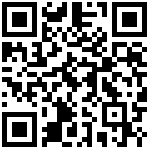工作流是由一个个的任务组成,而任务之间又是由流向线所连接,这就是工作流的两个组成元素。
上方说的流程为
- 填写报销单—>部门经理审批—>结束(金额不超过1000)
- 填写报销单—>部门经理审批—>总经理审批—>结束(数量超过1000)
建立第一个任务——申请
点击【普通任务】按钮,然后鼠标移到下放空白区再点击一下,即可新建一个任务节点,如下图:
双击此任务,弹出任务界面,
【任务名称】改为报销单填写
【关联模板】选择报销单单
【任务类型】选择起始任务
勾选【消息提醒】,红色窗体部分,根据实际情况勾选,如下图: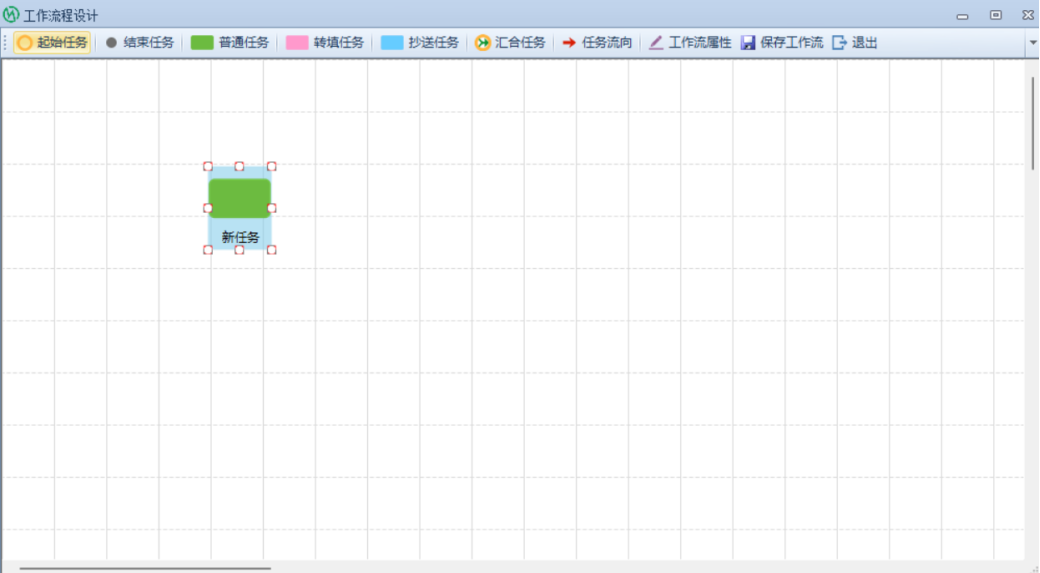
点击【有效区域】
【可操作区域】选择指定部分
点【选择本报表字段】按钮,弹出窗口
勾选此任务能编辑的字段,点【确定】按钮返回,如下图:
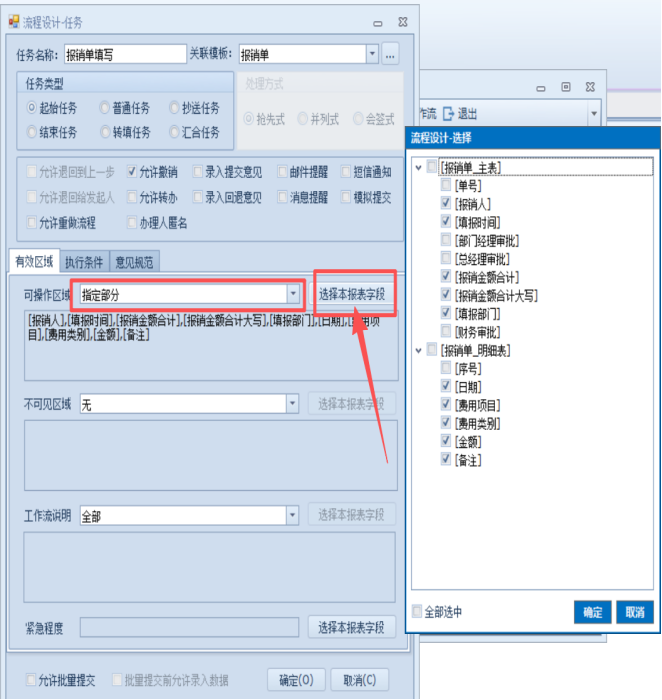
【工作流说明】选择指定部分
点【选择本报表字段】按钮,弹出窗口
勾选工作流说明组成内容的字段
点【确定】按钮返回,如下图: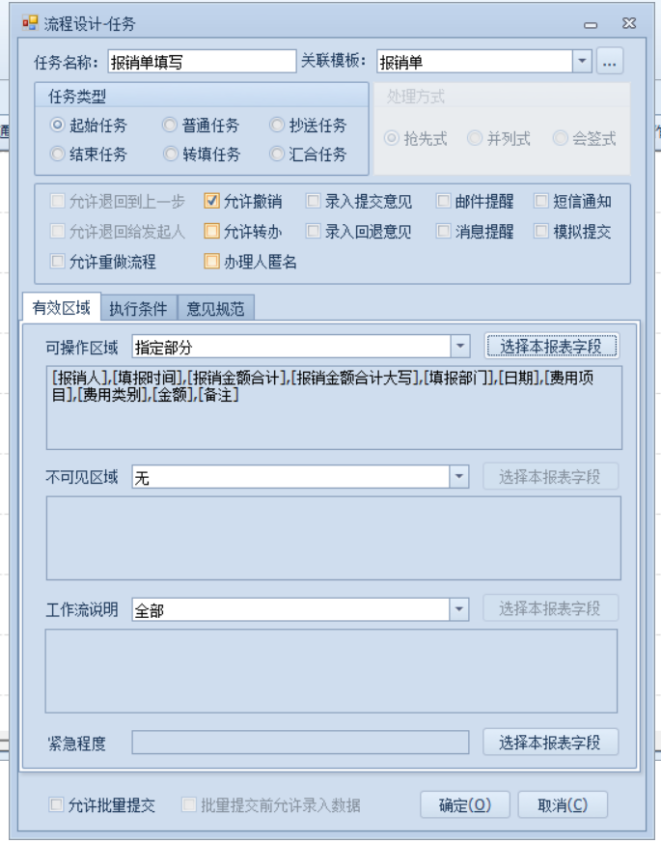
由于选择的起始任务,【执行条件】不可选,如下图:
点【确定】按钮,此任务设置完毕,如下图: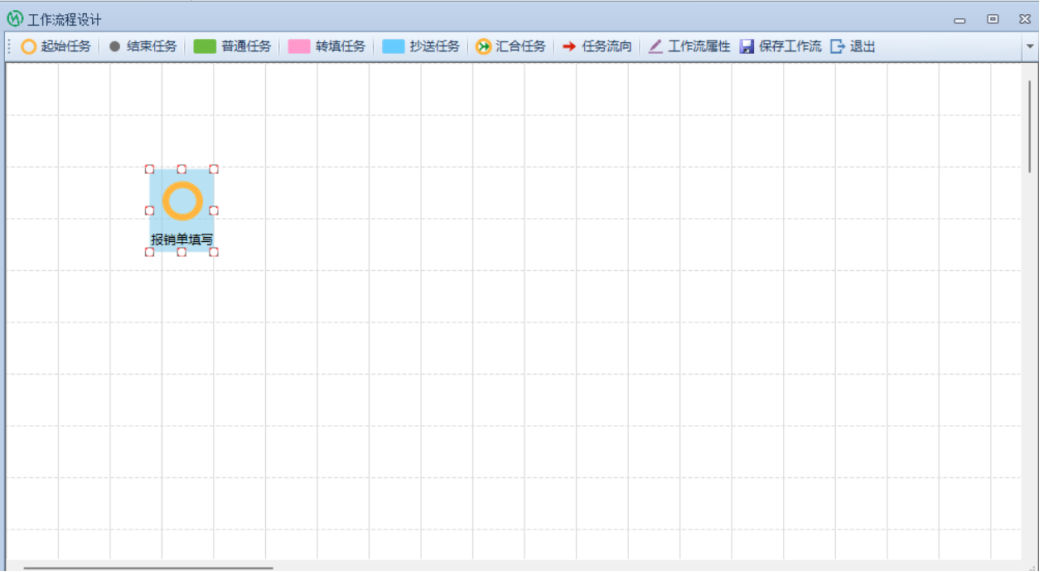
建立第二个任务——部门经理审核
点【新建任务】按钮,然后鼠标移到下放空白区再点击一下,即可新建一个任务节点,如下图: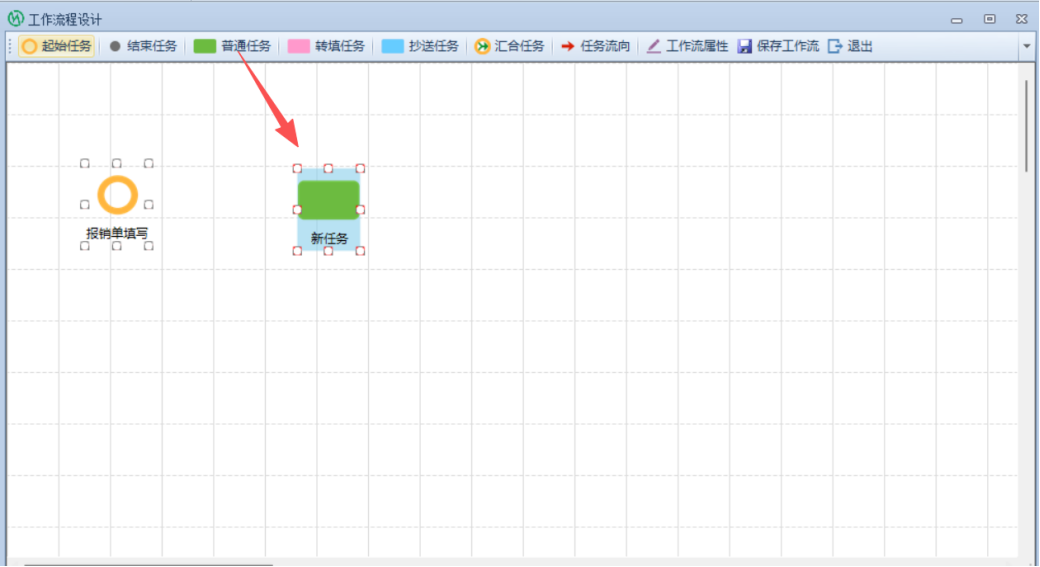
双击此任务,弹出任务界面
【任务名称】改为部门经理审核
【关联模板】已经自动选择了报销单
【任务类型】选择普通任务
【处理方式】选择抢先式
勾选【允许退回到上一步】
勾选【消息提醒】(红色窗体部分根据实际情况勾选),如下图: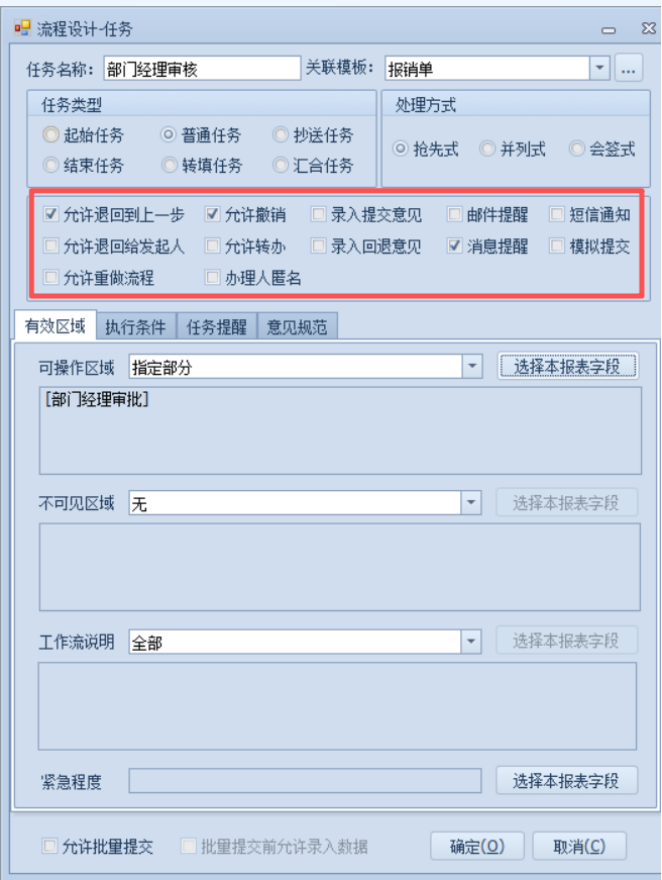
点击【有效区域】
【可操作区域】选择指定部分
点【选择本报表字段】按钮,弹出窗口,勾选此任务能编辑的字段
点【确定】按钮返回,如下图:
【工作流说明】默认设置,也可自己选择。
点击【执行条件】
勾选【指定角色】
勾选【同一部门】
点【选择角色】按钮,弹出窗口
点击【+】按钮添加角色各个部门经理
点【确定】按钮返回
再点【确定】按钮返回。此处根据自身实际情况来勾选。如下图: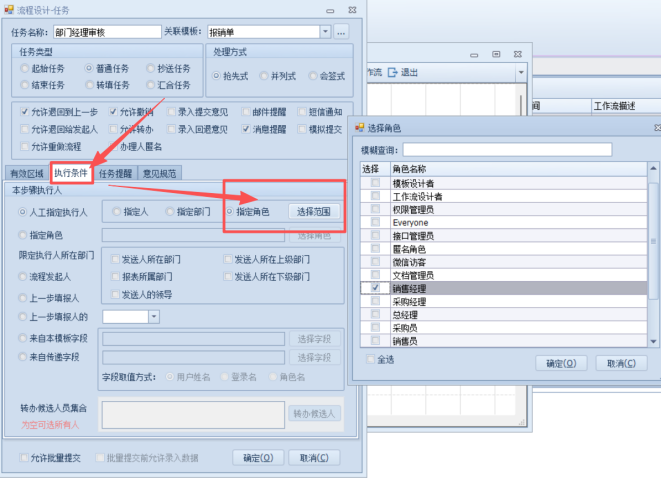
点【任务提醒】,可以根据需要设置,此处默认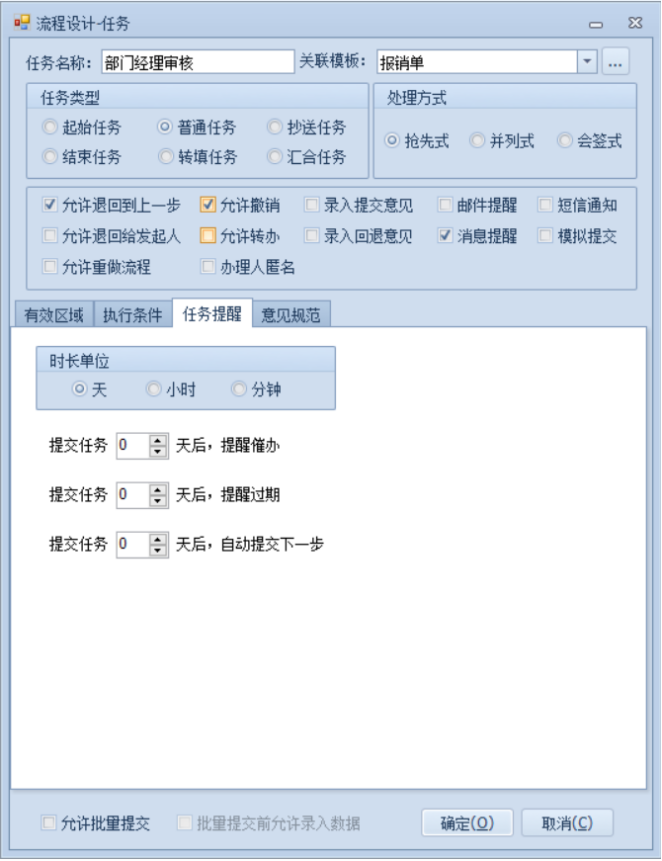
点【确定】按钮,此任务设置完毕,如下图: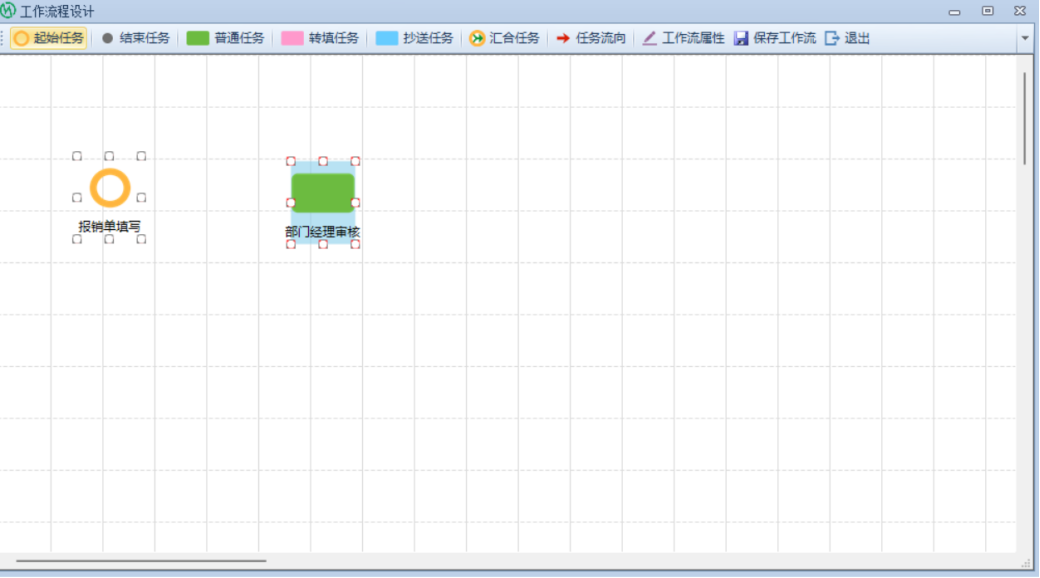
建立任务报销单填写与部门经理审核之间的流向线,流向条件无,如下图:
建立第三个任务”总经理审核”与第四个任务”结束”。
任务建立方式与上方一样。第四步不同的是,要在任务类型中选择结束任务。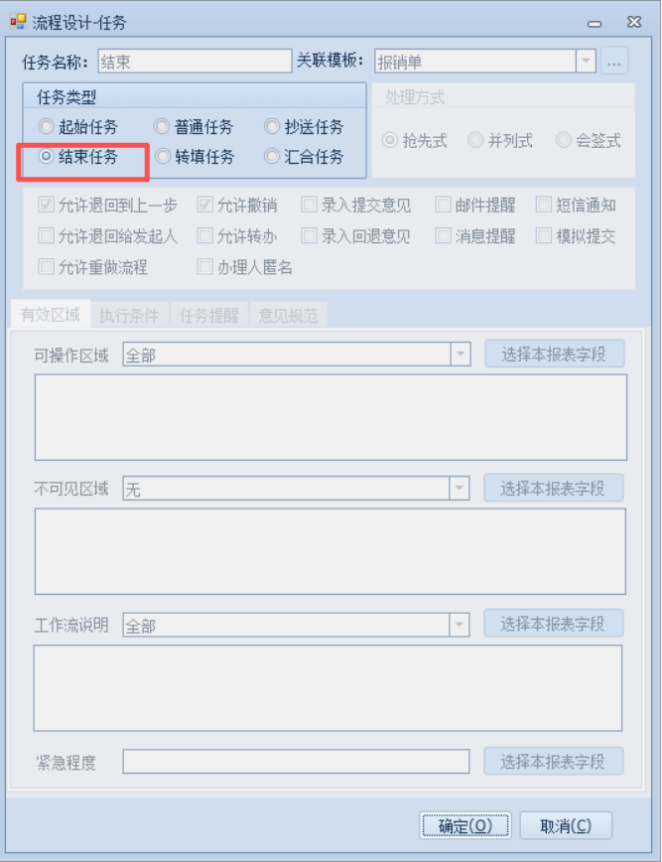
建好后,效果如下: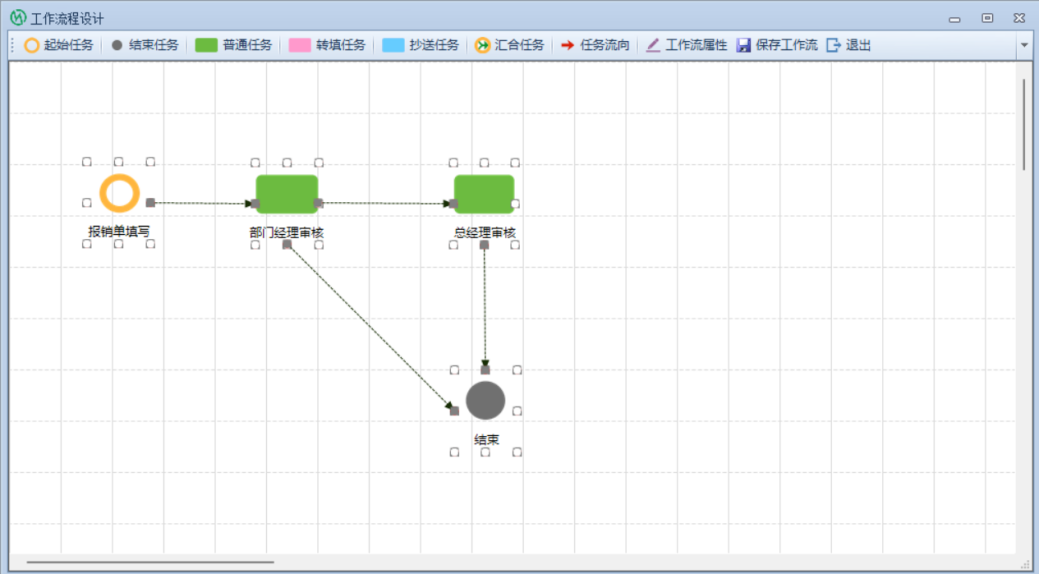
设置任务流向,领用数量未超过1000:
超过1000:
抄送任务
版本要求:Nxcells v4.1.5+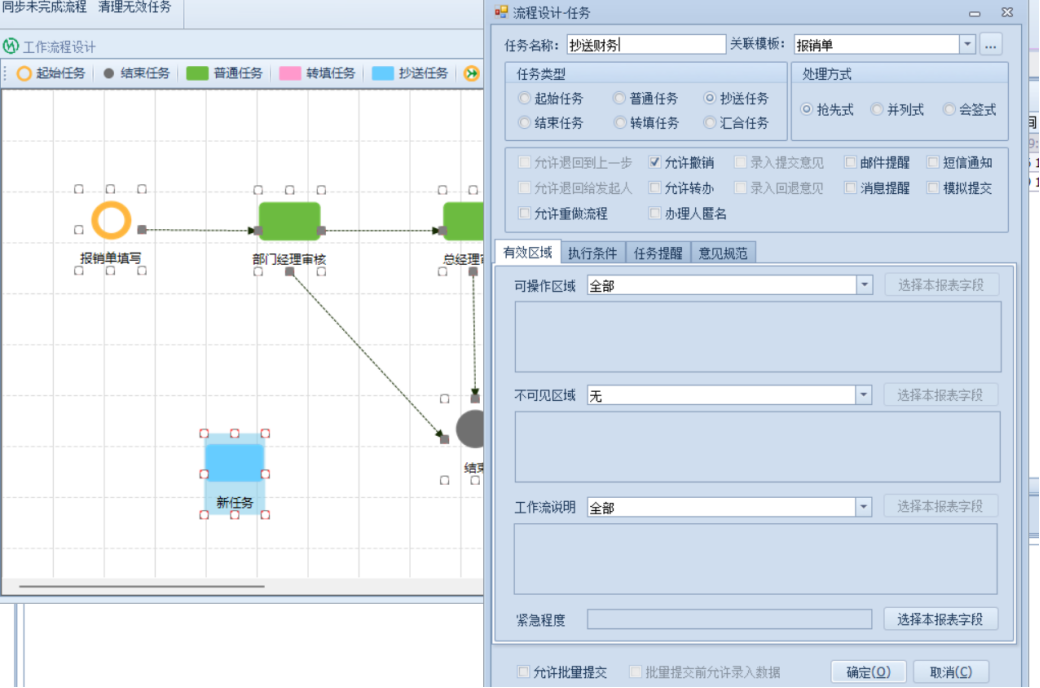
备注:
如果【任务类型】选择”结束任务”,则流程提交后无法退回了。
在客户端可以查看流程进度

批量提交
勾选【批量提交】即可一次提交多个任务,流程接收人必须是自动接收不可手动指定,勾选【批量提交前可录入数据】,即在提交时可以填入数据。
勾选【批量提交前可录入数据】批量提交时会弹出录入界面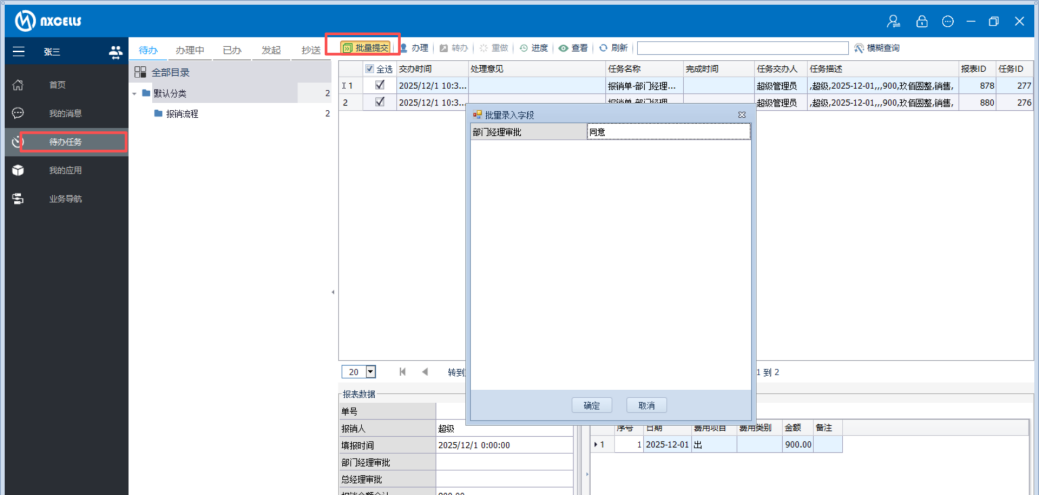
最后编辑:wuzhe 更新时间:2025-12-17 15:12